在sqlite中如何创建数据库
在SQLite中创建数据库的方法有多种,包括使用命令行工具、编写脚本或者通过使用图形化用户界面(GUI)工具。 在本文中,我们将详细介绍这些方法,并提供具体的示例和步骤,以帮助你在不同环境下成功创建SQLite数据库。
一、使用SQLite命令行工具创建数据库
SQLite提供了一个命令行工具,方便用户直接在终端或命令提示符下操作数据库。以下是具体步骤:
安装SQLite命令行工具
首先,你需要确保已经安装了SQLite的命令行工具。你可以通过以下命令检查是否已经安装:
sqlite3 --version
如果没有安装,可以根据你的操作系统选择合适的安装方式。
创建数据库文件
打开终端或命令提示符,输入以下命令创建一个新的SQLite数据库:
sqlite3 mydatabase.db
这将创建一个名为mydatabase.db的数据库文件,并打开SQLite命令行工具。
创建表
在SQLite命令行工具中,你可以使用SQL命令创建表。例如:
CREATE TABLE users (
id INTEGER PRIMARY KEY,
name TEXT NOT NULL,
age INTEGER
);
完成后,输入.exit命令退出SQLite命令行工具。
二、使用Python脚本创建SQLite数据库
Python提供了内置的sqlite3模块,可以方便地操作SQLite数据库。以下是具体步骤:
安装Python
确保你已经安装了Python,并可以通过以下命令检查安装情况:
python --version
编写Python脚本
创建一个新的Python脚本文件,例如create_database.py,并编写以下代码:
import sqlite3
连接到SQLite数据库(如果数据库不存在,则会自动创建)
conn = sqlite3.connect('mydatabase.db')
创建一个Cursor对象
cursor = conn.cursor()
使用SQL命令创建表
cursor.execute('''
CREATE TABLE users (
id INTEGER PRIMARY KEY,
name TEXT NOT NULL,
age INTEGER
)
''')
提交更改并关闭连接
conn.commit()
conn.close()
运行Python脚本
在终端或命令提示符中,导航到脚本所在的目录,并运行脚本:
python create_database.py
这将创建一个名为mydatabase.db的SQLite数据库文件,并包含一个users表。
三、使用图形化用户界面(GUI)工具创建SQLite数据库
如果你更喜欢使用图形化界面进行数据库操作,可以选择一些常用的SQLite GUI工具,例如SQLiteStudio或DB Browser for SQLite。以下是使用DB Browser for SQLite的具体步骤:
下载并安装DB Browser for SQLite
你可以从官方网站下载并安装DB Browser for SQLite:
DB Browser for SQLite
创建数据库
打开DB Browser for SQLite,选择“New Database”选项,输入数据库文件名(例如mydatabase.db),并选择保存位置。
创建表
在DB Browser for SQLite中,选择“Database Structure”选项卡,点击“Create Table”按钮。填写表名和字段信息,例如:
表名:users
字段:
id,类型:INTEGER,勾选“Primary Key”
name,类型:TEXT
age,类型:INTEGER
点击“OK”按钮完成表的创建。
四、SQLite数据库创建的最佳实践
在创建SQLite数据库时,遵循一些最佳实践可以提高数据库的性能和可维护性。
1. 适当命名数据库和表
确保数据库和表的命名具有描述性且简洁,以便其他开发人员能够轻松理解数据库结构。例如,使用users作为用户信息表的名称,而不是使用模糊的名称如u_table。
2. 使用适当的数据类型
选择合适的数据类型可以提高数据库的性能和数据完整性。在SQLite中,常用的数据类型包括INTEGER、REAL、TEXT和BLOB。例如,对于年龄字段,使用INTEGER类型,而对于姓名字段,使用TEXT类型。
3. 确保数据完整性
通过使用主键、外键和检查约束,可以确保数据的完整性。例如,在创建用户表时,可以使用id作为主键,确保每个用户记录唯一标识。
4. 定期备份数据库
定期备份数据库可以防止数据丢失。你可以使用SQLite的备份功能或手动复制数据库文件进行备份。
五、SQLite数据库的高级操作
除了基本的数据库创建和表操作,SQLite还支持许多高级功能,例如索引、视图和触发器。
1. 创建索引
索引可以提高查询性能。例如,为users表中的name字段创建索引:
CREATE INDEX idx_users_name ON users (name);
2. 创建视图
视图是预定义的查询,可以简化复杂查询的使用。例如,创建一个视图显示所有用户的基本信息:
CREATE VIEW user_info AS
SELECT id, name, age FROM users;
3. 使用触发器
触发器是在特定事件发生时自动执行的SQL语句。例如,在users表中插入新记录时自动更新日志表:
CREATE TRIGGER user_insert AFTER INSERT ON users
BEGIN
INSERT INTO log (user_id, action) VALUES (NEW.id, 'insert');
END;
六、SQLite的应用场景和限制
SQLite广泛应用于嵌入式系统、移动应用和小型到中型网站。然而,SQLite也有一些限制,需要在使用时加以考虑。
1. 应用场景
嵌入式系统:由于SQLite轻量级且无服务器,非常适合嵌入式系统。
移动应用:SQLite是Android和iOS平台的默认数据库。
小型网站:对于小型网站,SQLite可以提供足够的性能和功能。
2. 限制
并发写入:SQLite对并发写入支持有限,适用于读多写少的场景。
数据库大小:虽然SQLite支持最大140TB的数据库大小,但性能会随着数据库大小增加而下降。
功能有限:与其他关系数据库管理系统(如MySQL、PostgreSQL)相比,SQLite功能较为有限。
七、总结
在SQLite中创建数据库的方法多种多样,包括使用命令行工具、编写脚本和使用GUI工具。 选择适合你的方法可以帮助你快速上手SQLite,并利用其强大的功能进行数据管理。遵循最佳实践和了解SQLite的应用场景和限制,可以进一步提高你的数据库操作效率和数据管理能力。无论是用于学习、开发还是生产环境,SQLite都是一个值得推荐的轻量级数据库解决方案。
相关问答FAQs:
1. 如何在SQLite中创建一个新的数据库?
在SQLite中创建一个新的数据库非常简单。您可以按照以下步骤进行操作:
打开SQLite命令行终端或使用SQLite可视化工具。
使用CREATE DATABASE语句创建一个新的数据库。例如:CREATE DATABASE mydatabase;
您也可以指定数据库的路径和名称。例如:CREATE DATABASE /path/to/mydatabase.db;
2. 我可以在SQLite中创建多个数据库吗?
是的,您可以在SQLite中创建多个数据库。每个数据库将作为一个单独的文件存储在磁盘上。您可以为每个数据库指定不同的名称和路径。
3. 如何在SQLite中查看已创建的数据库?
要查看已创建的数据库列表,您可以执行以下步骤:
打开SQLite命令行终端或使用SQLite可视化工具。
运行命令 .databases 或 .dbs。
这将显示所有已创建的数据库的列表以及其路径和名称。
请注意,SQLite不支持直接删除数据库的命令。如果要删除数据库,您只需删除相应的数据库文件即可。
原创文章,作者:Edit2,如若转载,请注明出处:https://docs.pingcode.com/baike/2049057